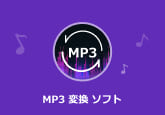MP3をカットできるフリーソフトと使用方法
ラジオから録音してMP3で保存した音楽番組、動画サービスどからダウンロードした1つの長いMP3音楽ファイルなどの長い音楽ファイルを持っていますか。長いMP3音楽ファイルを聞くのはちょっと不便だから、一つの長いMP3音楽ファイルを複数分割したい人もたくさんいるでしょう。
この記事で、無料でMP3ファイルを編集できるソフトを探している方のために、使いやすいのMP3分割フリーソフトを紹介したいと思います。

動画変換 究極の使用方法
今回はMP3をカットする際に使ったソフトは4Videosoft 動画変換 究極です。このソフトを使用したら、MP3ファイルをカットし、MP3、AAC、WAV、M4Aなどの音声ファイルを変換もできます。しかも動画からAAC、MP3音声ファイルを抽出できます。
下記のダウンロードボタンをクリックして、4videosoft 動画変換 究極をダウンロードしてインストールします。Windows版とMac版両方もあります。MP3ファイルを追加します。
無料ダウンロード
Windows向け
![]() 安全性確認済み
安全性確認済み
無料ダウンロード
macOS向け
![]() 安全性確認済み
安全性確認済み
カットアイコンをクリックして、開始時間と終了時間を設定して、MP3から不要な一部をカットできます。

MP3カッターの右側にある「出力形式」のドロップダウンメニューの「オーディオ」タブでは、MP3、WAV、AACなどの出力形式を選択できます。設定を完了したら、すべて変換」ボタンをクリックして、出力できます。
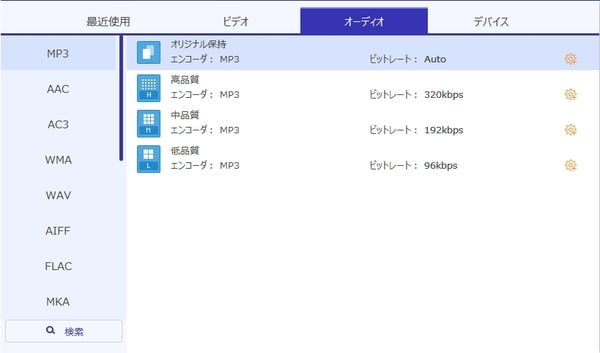
MP3カット 無料ソフト 3選
Aiseesoft フリー 動画編集
フリー動画編集は、MP3ファイルを分割するシンプルな無料ソフトです。数回のクリックで音楽ファイルをカットし別のMP3ファイルとして保存することができます。動画編集ツールとして、動画をクロップ、クリップ、回転、ウォータマークまたは動画効果などを編集できますし、動画や音声を変換することもできます。
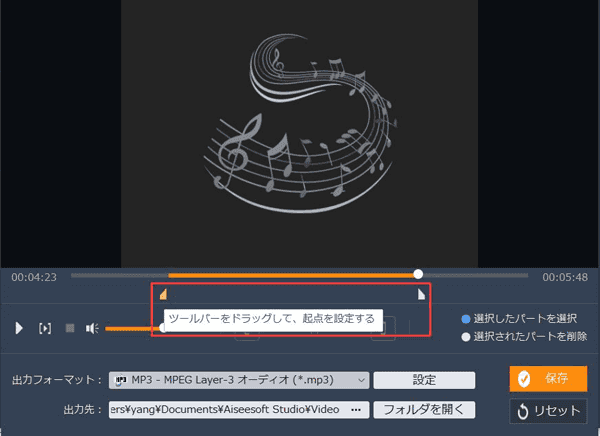
VideoProc
「VideoProc」主な機能は、MP3編集機能に注目して紹介すると、MP3ファイルのカットや結合、複数のMP3ファイルを同時に再生するなど様々な編集を行うことができます。また、動画ファイルの音声を抽出できる便利ソフトです。欠点としては、音源をカットしたり、エフェクトを追加したりすることができないです。
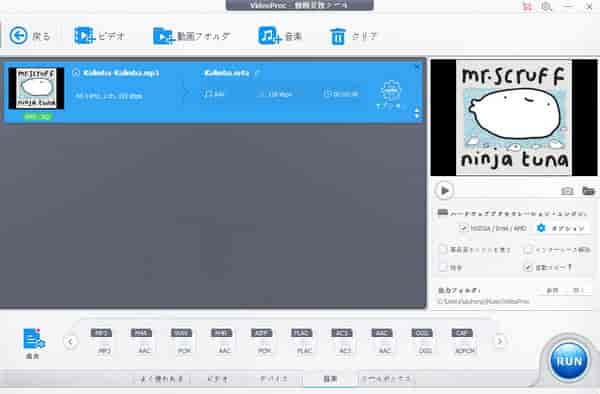
Audacity
Audacityは豊富な音声ファイルに対応する無料な音声編集ソフトです。劣化せずに編集できるVSTプラグインに対応していて、MP3などの音声の切り出しやエフェクト、リドゥ(やり直し)アンドゥ(元に戻す)が無制限に使えます。また、波形で表現しているから、視覚的、直感的にエフェクトをかけることができるのが特徴的です。しかし、インタフェースが複雑過ぎて、ちょっと使いにくいと思う人がいます。

結論
以上は、MP3をカット、分割できるフリーソフトと4videosoft 動画変換 究極の使用方法をご紹介でした。今後、パソコンに保存していたMP3ファイルやネットからダウンロードしたMP3ファイルの一部をカットしたいなら、ご参考になれば幸いです。
MP3カットに関するFAQ
質問 1:ソフトをダウンロードしたくない場合に、MP3をカットしたいならどうすればいいですか。
答え 1:フリーオンラインサイトを利用して、MP3をカットすればいいです。たとえば、Online MP3 Cutter、Bearオーディオエディターなどです。これらのフリーオンラインサイトを使用したら、音楽編集ソフトウェアなどをインストールする必要なく、オーディオファイルをトリミングできます。
質問 2:4Videosoft 動画変換には、MP3をカットすること除いて、他の機能がありますか。
答え 2:もちろん、MP3をカットすること除いて、音楽ファイルのフォーマットも変換できます。そのほか、インターネットからダウンロードしたビデオ素材、音楽素材や写真素材またはカメラで撮影したビデオを加えて、自分なりのVlogビデオも作成できます。
質問 3:お勧めのMP3をカットできる無料ソフトは安全ですか。
答え 3:Aiseesoft フリー 動画変換、VideoProc、Audacityは安全なソフトです。これらは多くの人に愛用されたソフトなので、ここでお勧めです。しかし、Audacityのインタフェースが複雑過ぎて、ちょっと使いにくいと思う人がいます。
無料ダウンロード
Windows向け
![]() 安全性確認済み
安全性確認済み
無料ダウンロード
macOS向け
![]() 安全性確認済み
安全性確認済み
 コメント確認、シェアしましょう!
コメント確認、シェアしましょう!